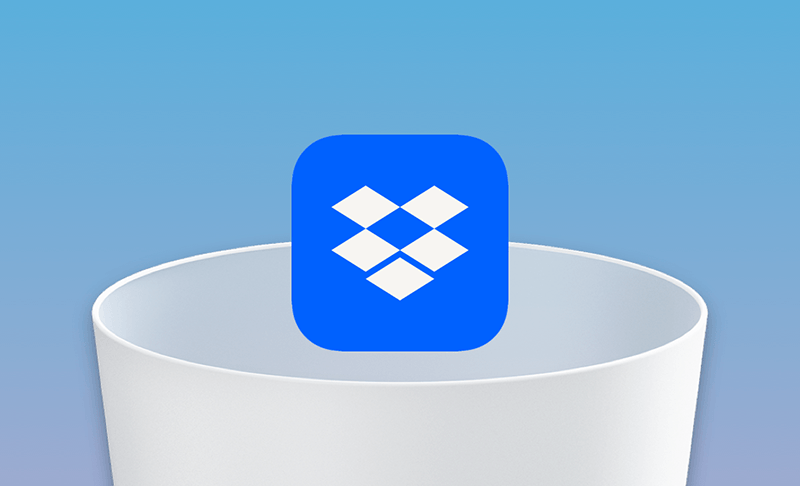MacでDropboxを完全にアンインストールする2つの方法
このガイドでは、Dropboxとは何か、およびMacから2つの方法でそれをアンインストールする方法を説明します。
Dropboxの代わりに良いものを見つけたり、Dropboxに満足していない場合は、Macからアンインストールしたいが方法がわからない場合は、このブログを読んでください。2つの方法があります。
Dropboxとは何ですか?
Dropboxは、最高のクラウドストレージサービスの1つです。他のクラウドストレージプロバイダと差別化するのは、ファイルの同期と共有です。Google DocsとMicrosoft Office間での共同作業が必要な場合、Dropboxが最適です。
ただし、Dropboxは無料ストレージとして2GBしか提供しておらず、クラウドストレージのニーズが少ない人にとって有料プランは高額です。
Dropboxに失望してMacから削除したい場合は、次の方法を読んで学んでください。
MacでDropboxをアンインストールする方法:簡単な方法
MacからDropboxをアンインストールする最速の方法は、サードパーティのアプリアンインストーラを使用することです。BuhoCleanerが適切なツールです。ハードドライブに痕跡を残さずDropboxをアンインストールでき、プロセスは数秒で完了します。
BuhoCleanerを使ってDropboxを削除する方法は以下の通りです。
- BuhoCleanerをダウンロード、インストール、起動します。
- サイドバーの「アンインストーラ」をクリックすると、デバイスにインストールされているすべてのアプリが表示されます。
- Dropboxを見つけ、その横にあるボックスにチェックを入れ、「削除」ボタンをクリックします(使用中の場合はDropboxを終了するように求められる場合があります)。
MacでDropboxを削除しても、Dropboxアカウントやハードドライブ上のDropboxフォルダは削除されません。Dropboxフォルダを削除するには、「Command + Shift + H」キーを押してホームフォルダを開き、Dropboxフォルダをゴミ箱にドラッグします。
MacでDropboxを手動でアンインストールする方法
MacからDropboxを手動で削除することもできます。ただし、プロセスに時間がかかることに注意してください。また、Dropboxに関連するすべてのファイルを削除できない場合があります。
手順は以下の通りです。
1. MacからDropboxのリンクを解除する
- メニューバーのDropboxアイコンをクリックします。
- 「基本設定 > アカウント > ログアウト」をクリックします。
2. Dropboxを終了する
Dropboxのアンインストールに失敗しないように、アクティビティモニターを使用してすべてのDropboxプロセスを終了します。
- スポットライトで「アクティビティモニタ」を開きます。
- Dropboxのすべてのプロセスを見つけて停止します。
3. Dropboxアプリをアンインストールする
- 「Finder > アプリケーション」を開きます。
- Dropboxを見つけ、ゴミ箱にドラッグします。
4. Dropboxの残りを削除する
Dropboxをゴミ箱にドラッグしても、Macから完全に削除されません。また、Macに残った関連ファイルも削除する必要があります。
Finderで「移動」メニューをクリックし、「フォルダーへ移動」を選択します。
以下のパスに従って、Dropboxから関連するすべてのファイルを見つけて削除します。
- ~/Library/Caches
- ~/Library/Cookies
- ~/Library/Application Support
- ~/Library/Application Scripts
- ~/Library/Saved Application State
- ~/Library/Containers
- ~/Library/Group Containers
- ~/Library/Preferences
- ~/Library/Launch Agents
5. Dropboxコンテキストメニューをアンインストールする
- Finderウィンドウで「Shift + Command + G」キーを押して、フォルダに移動ウィンドウを開きます。
- 検索ボックスに「/Library」を貼り付け、「Return」キーを押します。
- 「DropboxHelperTools」というフォルダを見つけ、ゴミ箱にドラッグし、ゴミ箱を空にします。
最后に
上記の2つの方法のいずれかを使用して、MacからDropboxを正常にアンインストールできたことを願っています。Dropbox内のファイルは削除されず、Dropboxアカウントにサインインすると引き続きアクセスできます。 この記事が役立った場合は、他の人と共有することを忘れないでください。
Macのスペシャリストであり、macOSやMac向けアプリケーションの使用方法やトラブルシューティングに精通。現在はその豊富な知識を活かして、Dr.Buhoのライターとして情報発信を行う。